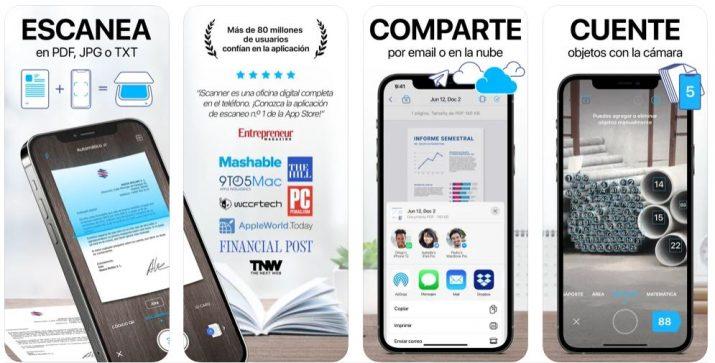H0y en día lo habitual es enviar todo tipo de documentos en formato digital, ya sea a través del correo electrónico o compartiéndolo mediante algún servicio online. Atrás quedaron los documentos en papel que había que enviar por correo o llevarlos en mano. Por lo tanto, es muy frecuente encontrarse con la necesidad de tener que escanear documentos en formato papel para poderlos enviar a través del correo. A continuación, vamos a mostrar cómo escanear documentos y fotos en tu PC o desde el móvil.
Hay herramientas que podemos usar por defecto en el ordenador o en nuestro teléfono móvil. Dependerá del modelo que tengamos pero muchos incluyen una herramienta en la cámara que nos permite digitalizar una imagen o un texto o cualquier archivo que queramos enviar al ordenador para poder tenerlo en PDF. Después, lo usamos como queramos: guardado en la nube, para enviar por correo electrónico, etc.
Cómo escanear documentos desde el PC
Desde hace tiempo, la mayoría de las impresoras también cuentan con función escáner. De esta manera, si contamos con una de estas impresoras o escáner podemos digitalizar cualquier documento de forma rápida y sencilla. Para ello, lo primero que tenemos que hacer es conectar el PC al escáner o impresora a través del cable que tendremos para ello. Posteriormente, lo normal es que cada impresora o escáner cuente con algún disco que contenga el software necesario para gestionar las funciones de este, por lo que tendremos que proceder a su instalación en el equipo. Hoy en día la mayoría de modelos de impresoras ya cuentan con función de escáner y suelen tener el software necesario para su funcionamiento preinstalado. Dependerá del que tengas que sea una interfaz u otra o que tenga unas funciones u otras pero todas nos permitirán escanear documentos en PDF en el ordenador sin ninguna complicación.

Con todo listo, ya podemos lanzar la herramienta, seleccionar la función de escaneado y poner el documento tal y como se nos indique en el escáner o impresora. Por cada pasada, vamos a poder escanear una de las hojas del documento, por lo que, si está compuesto de varias hojas, lo único que tenemos que hacer es repetir el proceso para cada una de ellas.
Desde el propio software podremos indicar la ruta donde queremos guardar nuestro documento digitalizado, así como su formato, siendo el más habitual PDF o algún formato de imagen como JPG. De esta manera, podremos enviarlo y que cualquier lo pueda abrir fácilmente sin necesidad de tener que contar con ningún programar específico para ello.
Escáner en Windows
Para aquellos usuarios de Windows 10, es interesante saber que el propio Microsoft ofrece una aplicación, Escáner, con la que podemos escanear documentos y fotos en nuestro PC sin necesidad de recurrir a otras aplicaciones que pueden resultar más difíciles de manejar. Si no tuviésemos instalada la aplicación Escáner de Windows 10 en el sistema, podemos obtenerla desde la Tienda de Microsoft de forma totalmente gratis. La aplicación es tan sencilla de manejar que apenas cuenta con opciones para configurar, aunque lo que si que nos permite es elegir entre varios formatos de archivo para archivo resultante, JPG, PNG, TIFF, XPS, PDF, etc.
Si no contamos con un escáner o impresora con esta función o simplemente necesitamos escanear un documento o foto de forma rápida, también podemos usar para ello nuestro teléfono móvil. De esta manera, tendremos un documento, factura, foto o cualquier otra cosa en formato digital en solo unos instantes gracias a nuestro teléfono móvil.
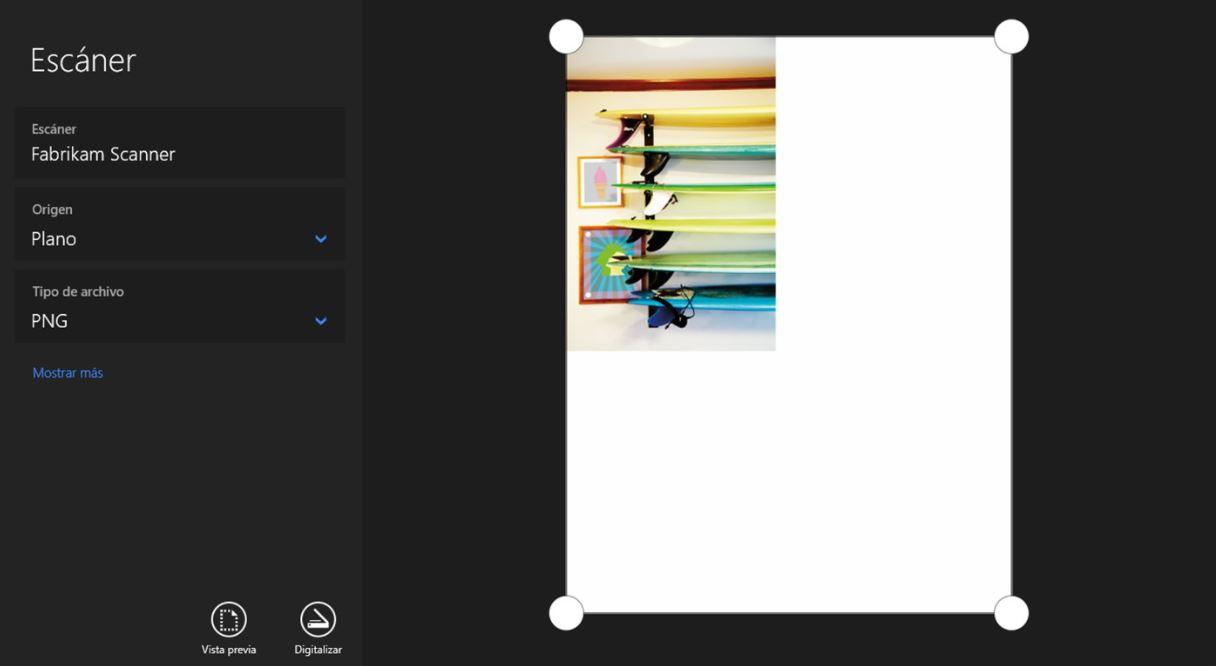
Por otro lado, hay que decir que si vas a comprar un escáner, o una impresora multifunción que disponga de escáner, muy posiblemente esta te dé acceso a un programa específico de la marca. Estos programas suelen ser más pesados, en el sentido de sobrecargar el rendimiento de nuestro de PC, pero por otro lado disponen de una gran cantidad de opciones, además de de contar con una compatibilidad total con el escáner en cuestión. Por lo tanto será una muy buena opción.
Por ejemplo, en el caso de las impresoras y escáneres de HP tenemos la aplicación HP Smart. Lo único que tenemos que hacer para usarla es crear una cuenta de usuario en unos pocos pasos, y ya podremos tener acceso a todo lo que nos ofrece, como por ejemplo la posibilidad de escanear documentos de varios folios creando un único PDF. Parece algo básico, pero lo hemos echado en falta en otros programas gratuitos de escáner para Windows. Cuando abrimos la opción de escaneado vemos un gran número de parámetros que se pueden ajustar, como el origen del documento (cristal del escáner, bandejas, etc), activar la detección de bordes, tipo de área de escaneado (A4, A3, etc), salida (color, grises), resolución, y mucho más. Aparte con este programa se nos va a indicar los niveles de tinta, vamos a poder comprar los cartuchos directamente desde aquí, podemos crear enlaces directos a las diferentes funciones, y además podemos incluir todos los dispositivos HP de los que dispongamos para estén todos sincronizados en la misma aplicación.
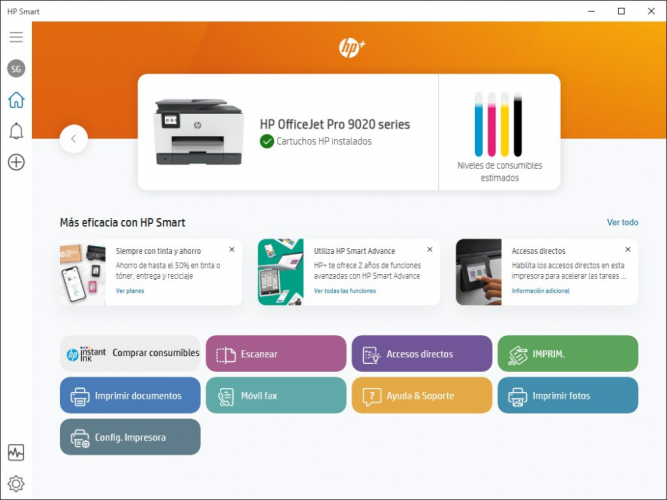
Escanear desde el teléfono móvil
Hay herramientas que nos permiten escanear documentos desde el teléfono móvil de forma sencilla e incluso almacenarlo en la nube para luego acceder a ellos desde otro ordenador. Utilizamos la cámara del smartphone y vamos sumando páginas para el escaneo. Depende de la app que quieras usar podemos digitalizar un PDF pero también hay otras herramientas con varias opciones diferentes según necesitemos. Por ejemplo, escanear una foto.
Herramientas de Google
Para escanear documentos desde nuestro smartphone, lo único que vamos a necesitar es tener la app de Google Drive en nuestro teléfono, algo que seguramente ya tengamos si contamos con un móvil Android. Por lo tanto, en el momento que queramos escanear un documento, lo primero que vamos a hacer es coger nuestro teléfono y abrir la app de Google Drive. Además, hay otras como FotoScan pensadas para tener una imagen en buena calidad.
Google Drive
A continuación, tocamos sobre el icono del símbolo «+» que se muestra en la parte inferior derecha de la pantalla y seleccionamos la opción Escanear. Es posible que esto no solicite que aceptemos algún permiso. Automáticamente veremos cómo se nos abre la aplicación de la cámara de fotos del móvil y por lo tanto, lo único que tenemos que hacer es enfocar el documento, factura o foto que queremos escanear y tomar una captura.
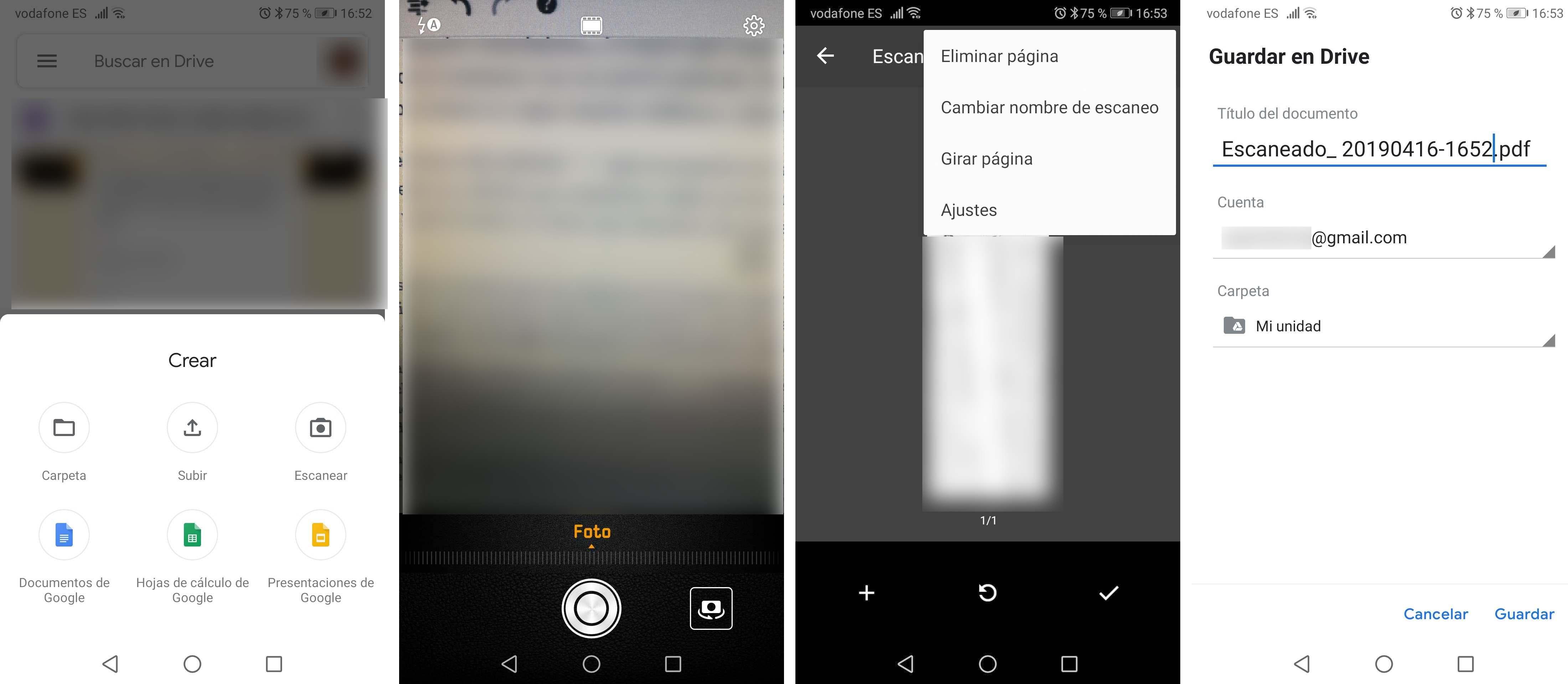
Si todo es correcto, pulsamos sobre el check que nos aparece en la parte superior derecha para confirmar la foto y a continuación se nos ofrecerá la posibilidad de realizar varios ajustes sobre el documento. En este caso, vamos a poder girar la página, cambiar el nombre, borrarla, así como mejorar la imagen, el tamaño del papel, la orientación o calidad de la imagen.
Si queremos escanear alguna hoja más, pulsamos sobre el botón «+» y repetimos los pasos anteriores, mientras que, si ya tenemos todo listo, pulsamos sobre el check de confirmación. Esto nos mostrará una pantalla en la que podemos modificar el nombre del archivo, elegir la cuenta de Google en la que voy a guardarlo dentro de Google Drive, la carpeta de nuestra unidad y por último, lo único que nos queda es pulsar sobre el botón Guardar. En unos instantes tendremos el documento o foto en formato digital en nuestra unidad de Google Drive listo para poder enviarlo o compartirlo con quien queramos. Así de fácil es posible escanear documentos desde nuestro móvil allá donde estemos. Aunque Google Drive es una app que suele estar instalada en la mayoría de los teléfonos, lo cierto es que también podemos echar mano de otras aplicaciones de terceros que nos ofrecen numerosas funciones para escanear documentos desde el móvil.
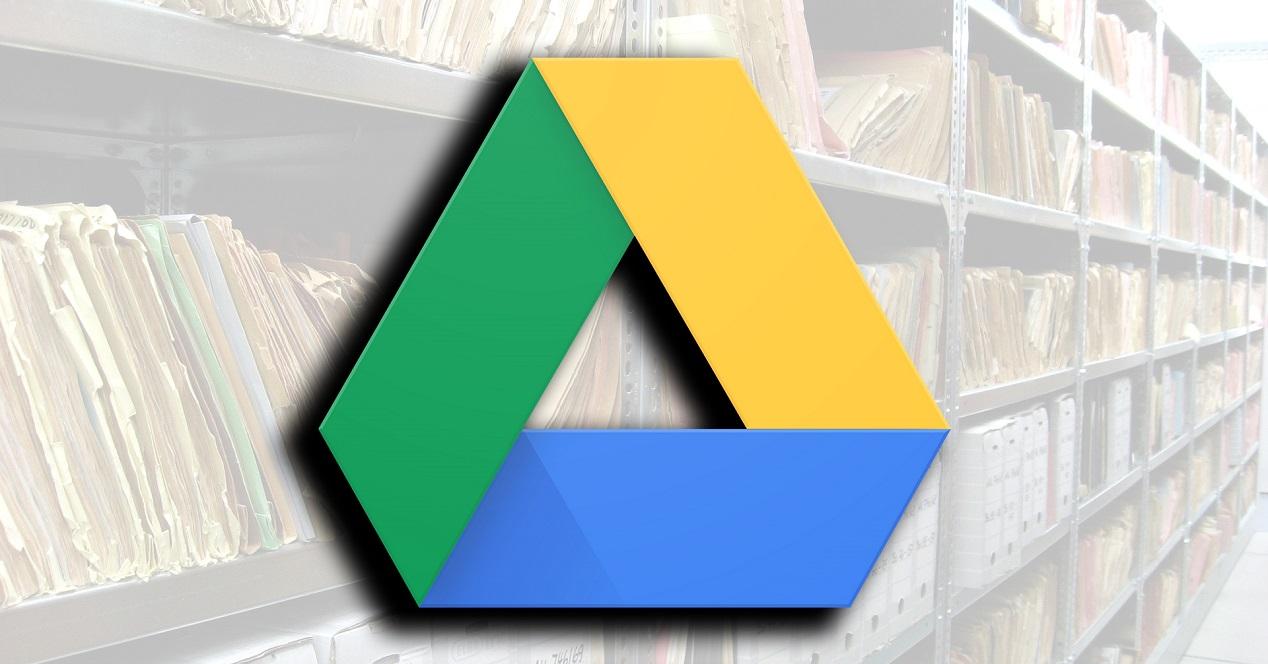
FotoScan de Google Fotos
FotoScan es una de las apps más populares cuando hablamos de escanear todo tipo de documentos, fotos, tickets o facturas desde el móvil. Lo cierto es que es una de las herramientas de referencia cuando lo que queremos es digitalizar o escanear fotografías, ya que nos permite aplicarlas ciertos efectos o incluso restaurarlas si son antiguas, aunque también nos puede ser de gran utilidad si queremos escanear documentos desde el móvil.
No está pensada para PDF sino que te permite escanear fotografías impresas para almacenarlas en el teléfono o subirlas a la nube. TYiene funciones específicas para imágenes: escaneo sin reflejos gracias a un proceso en el que tendremos que ir siguiendo punto a punto para evitar que esto ocurra. Además, es capaz de detectar bordes y hacer un recorte automático. UN recorte recto y con corrección de perspectiva, por ejemplo.
La aplicación es gratuita y podemos usarla desde teléfonos móviles para tener una copia de seguridad de nuestras fotos físicas. Es una aplicación de Google disponible para dispositivos iOS y Android.
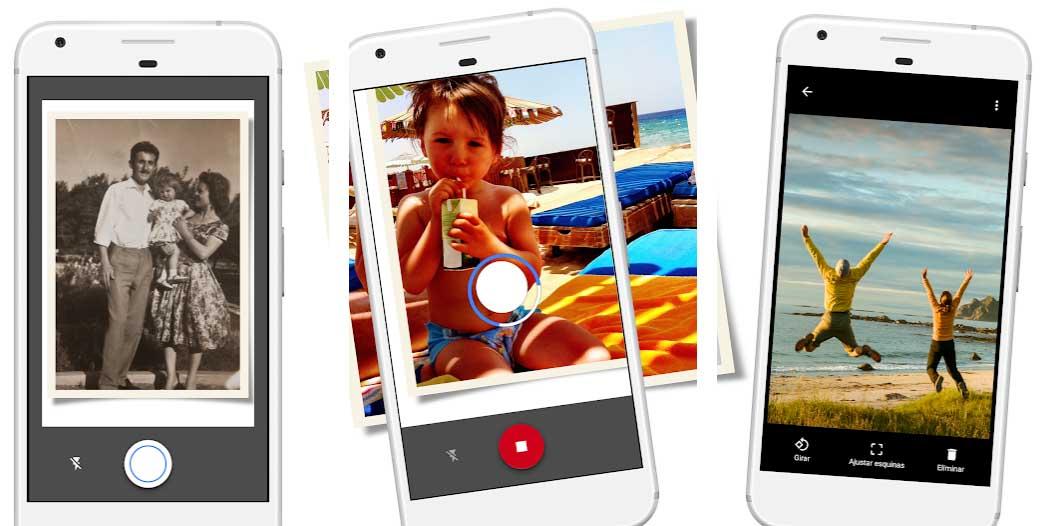
Clear Scanner
En este caso se trata de una aplicación más específica para el escaneo de documentos. Es una app rápida y gratuita que realiza un escaneo con la cámara del móvil, por lo que el resultado dependerá de la calidad de esta y de las condiciones de luz, etc. Clear Scanner ofrece previsualizaciones sin marca de agua y permite un número ilimitado de escaneos.
El resultado lo podemos guardar en formato imagen o en PDF, tanto en el almacenamiento de nuestro dispositivo como en alguno de los servicios de almacenamiento en la nube compatibles.

Office Lens / Microsoft Lens
Otra herramienta interesante es Office Lens, que además de permitirnos escanear todo tipo de documentos, ofrece la posibilidad de convertirlos en archivos de Word, PowerPoint o PDF. Además, otra de las principales ventajas de esta app es que nos permite vincularla a OneNote o OneDrive y que se guarden los documentos en la nube.
Además, ofrece una función de búsqueda de documentos gracias a la inteligencia artificial capaz de buscar palabras o imágenes dentro de los documentos digitalizados. Es una de las más habituales y una de las herramientas más útiles que podemos tener y tiene todo tipo de herramientas fáciles de manejar. Puedes usar Microsoft Lens para convertir imágenes en archivos PDF, Word, PowerPoint y Excel. Y puedes elegir entre varios formatos diferentes como PDF, imagen y otros.
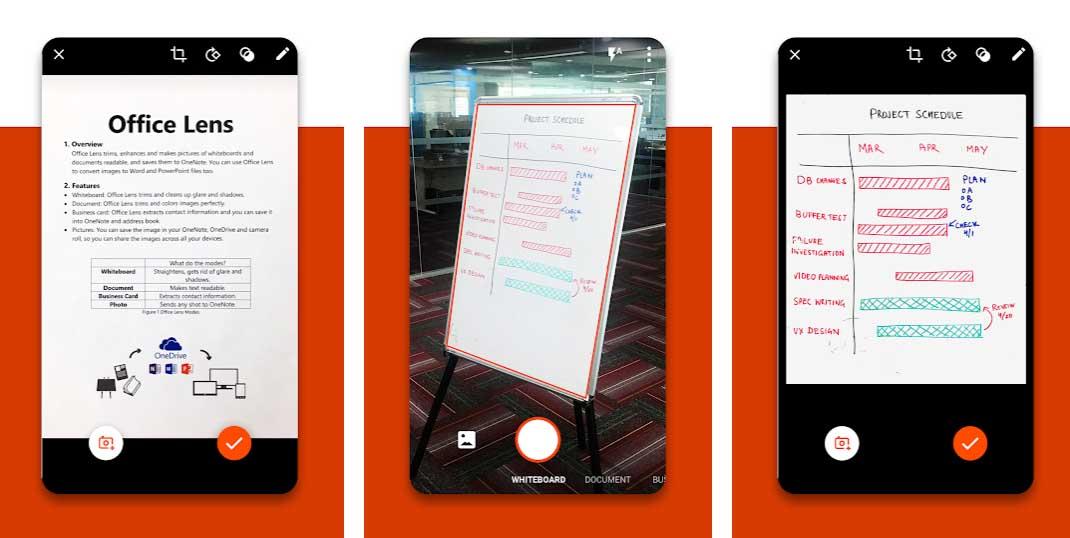
Simple Scan – Free PDF Scanner
Simple Scan, pese a lo que su nombre indica, no tiene nada de simple, en el sentido de poco potencia. Se trata de una aplicación de escáner de documentos PDF que va a servir para convertir nuestro teléfono en un escáner portátil con el que vamos a poder escanear documentos, fotos, recibos, informes o cualquier cosa que se nos ocurra. El trabajo que hayamos escaneado se guardará en nuestro móvil en formato imagen de alta definición o PDF, y nosotros tendremos que asignarle un nombre para posteriormente poder compartirlo por e-mail, impresión ,Fax, algún servicio de almacenamiento como Dropbox, Evernote, Google Drive, WhatsApp y otras aplicaciones.
Simple Scan dispone de conexión Wifi directa al ordenador, soporte para importar archivos PDF a JPG, agregar etiquetas para la búsqueda rápida de archivos, reconocimiento de texto OCR, y exportar texto. Funciona en Android 3.0 o superior, cuenta con una nada desdeñable variedad de modos de procesamiento de imágenes donde podemos ajustar manualmente los parámetros de esta. Por supuesto, se puede escanear tanto en color como en escala de grises, e incluso en blanco y negro. Tiene detección automática de bordes de la página, y maneja todo tipo de tamaños: Carta, Legal, A4, etc.
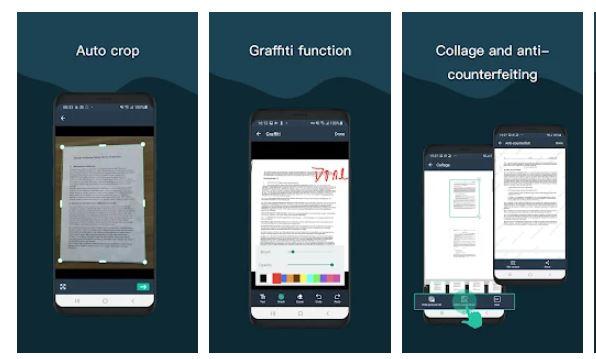
iScanner
Es una muy buena aplicación con la que podemos escanear de manera muy cómoda. El obturador automático es realmente bueno, lo que hará que la comodidad sea aún mayor. El reconocimiento también es algo que funciona muy bien y podemos crear documentos de distintas calidades para ajustarnos lo más posible a lo que necesitamos en cada momento.
iScanner es un gestor de archivos multifuncional, con carpetas y las funciones de arrastrar y soltar, y un editor de documentos súper práctico, gracias al editor inteligente de imágenes con corrección de colores, eliminación de ruido y mucho más, como poder firmar nuestros escaneos manualmente, o añadir una firma a partir de una imagen. También vamos a poder añadir marcas a los documentos, cubrir o difuminar el texto que no necesitamos que se vea, añadir texto sobre los formularios, o autocompletar los documentos utilizando plantillas personalizadas.
Además, el sistema de scanner PDF Avanzado escanea documentos en papel para convertir a PDF o JPEG, haciendo uso del obturador automático y detección de bordes, y con la función de escaneo de varias páginas que nos va a permitir digitalizar y crear PDF con cualquier número de páginas.
Otra de sus bazas es el reconocimiento de idiomas en los textos que vamos a escanear, puesto que tenemos muchos idiomas tan dispares como el chino, inglés, árabe, ucraniano, sueco o francés. Como podéis ver es una excelente opción para tener en nuestro móvil. Tenemos versión para el sistema operativo Android y también para iOS.